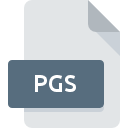
Dateiendung PGS
DALiM LiTHO Vector Page
-
DeveloperBlanchard Systems Incorporated
-
CategoryGraphic Files
-
Popularität3.8 (5 votes)
Was ist PGS-Datei?
PGS ist eine Dateiendung, die häufig mit DALiM LiTHO Vector Page -Dateien verknüpft ist. Die Spezifikation DALiM LiTHO Vector Page wurde von Blanchard Systems Incorporated erstellt. Dateien mit der Endung PGS können von Programmen verwendet werden, die für die Plattform Mac OS vertrieben werden. Das Dateiformat PGS gehört zusammen mit 524 anderen Dateiformaten zur Kategorie Graphic Files. Die beliebteste Software, die PGS-Dateien unterstützt, ist LiTHO. Die Software LiTHO wurde von Blanchard Systems Incorporated entwickelt, und auf der offiziellen Website finden Sie möglicherweise weitere Informationen zu PGS-Dateien oder zum Softwareprogramm LiTHO.
Programme die die Dateieendung PGS unterstützen
Die folgende Auflistung enthält PGS -kompatible Programme. Dateien mit der Dateiendung PGS können wie alle anderen Dateiformate auf jedem Betriebssystem gefunden werden. Die fraglichen Dateien können auf andere mobile oder stationäre Geräte übertragen werden, jedoch sind möglicherweise nicht alle Systeme in der Lage, solche Dateien ordnungsgemäß zu verarbeiten.
Wie soll ich die PGS Datei öffnen?
Es kann viele Gründe geben, warum du Probleme mit der Öffnung von PGS-Dateien auf einem bestimmten System hast. Glücklicherweise können die meisten Probleme mit PGS-Dateien ohne gründliche IT-Kenntnisse und vor allem innerhalb von Minuten gelöst werden. Im Folgenden finden Sie eine Liste mit Richtlinien, anhand derer Sie dateibezogene Probleme identifizieren und beheben können.
Schritt 1. Installieren Sie die Software LiTHO
 Die häufigste Ursache, die verhindert, dass Benutzer ROZ-Dateien öffnen, ist, dass auf dem System des Benutzers kein Programm installiert ist, das ROZ-Dateien verarbeiten kann. Um dieses Problem zu beheben, rufen Sie die Entwickler-Website LiTHO auf, laden Sie das Tool herunter und installieren Sie es. So einfach ist das Oberhalb finden Sie eine vollständige Liste der Programme, die PGS-Dateien unterstützen, sortiert nach den Systemplattformen, für die sie verfügbar sind. Die sicherste Methode zum Herunterladen von LiTHO ist das Aufrufen der Entwickler-Website (Blanchard Systems Incorporated) und das Herunterladen der Software über die angegebenen Links.
Die häufigste Ursache, die verhindert, dass Benutzer ROZ-Dateien öffnen, ist, dass auf dem System des Benutzers kein Programm installiert ist, das ROZ-Dateien verarbeiten kann. Um dieses Problem zu beheben, rufen Sie die Entwickler-Website LiTHO auf, laden Sie das Tool herunter und installieren Sie es. So einfach ist das Oberhalb finden Sie eine vollständige Liste der Programme, die PGS-Dateien unterstützen, sortiert nach den Systemplattformen, für die sie verfügbar sind. Die sicherste Methode zum Herunterladen von LiTHO ist das Aufrufen der Entwickler-Website (Blanchard Systems Incorporated) und das Herunterladen der Software über die angegebenen Links.
Schritt 2. Überprüfen Sie die Version von LiTHO und aktualisieren Sie sie bei Bedarf
 Sie können immer noch nicht auf PGS-Dateien zugreifen, obwohl LiTHO auf Ihrem System installiert ist? Stellen Sie sicher, dass die Software auf dem neuesten Stand ist. Es kann auch vorkommen, dass Software-Ersteller durch Aktualisieren ihrer Anwendungen die Kompatibilität mit anderen, neueren Dateiformaten hinzufügen. Der Grund, warum LiTHO keine Dateien mit PGS verarbeiten kann, kann sein, dass die Software veraltet ist. Die neueste Version von LiTHO ist abwärtskompatibel und unterstützt Dateiformate, die von älteren Versionen der Software unterstützt werden.
Sie können immer noch nicht auf PGS-Dateien zugreifen, obwohl LiTHO auf Ihrem System installiert ist? Stellen Sie sicher, dass die Software auf dem neuesten Stand ist. Es kann auch vorkommen, dass Software-Ersteller durch Aktualisieren ihrer Anwendungen die Kompatibilität mit anderen, neueren Dateiformaten hinzufügen. Der Grund, warum LiTHO keine Dateien mit PGS verarbeiten kann, kann sein, dass die Software veraltet ist. Die neueste Version von LiTHO ist abwärtskompatibel und unterstützt Dateiformate, die von älteren Versionen der Software unterstützt werden.
Schritt 3. Weisen Sie LiTHO zu PGS-Dateien
Stellen Sie nach der Installation von LiTHO (der neuesten Version) sicher, dass es als Standardanwendung zum Öffnen von PGS-Dateien festgelegt ist. Der nächste Schritt sollte keine Probleme bereiten. Die Vorgehensweise ist unkompliziert und weitgehend systemunabhängig

Auswahl der Anwendung erster Wahl in Windows
- Wenn Sie mit der rechten Maustaste auf das PGS klicken, wird ein Menü geöffnet, aus dem Sie die Option auswählen sollten
- Wählen Sie →
- Wählen Sie schließlich suchen, zeigen Sie auf den Ordner, in dem LiTHO installiert ist, aktivieren Sie das Kontrollkästchen Immer mit diesem Programm PGS-Dateien öffnen und bestätigen Sie Ihre Auswahl, indem Sie auf klicken

Auswahl der Anwendung erster Wahl in Mac OS
- Klicken Sie mit der rechten Maustaste auf die Datei PGS und wählen Sie
- Suchen Sie die Option - klicken Sie auf den Titel, falls dieser ausgeblendet ist
- Wählen Sie die entsprechende Software aus und speichern Sie Ihre Einstellungen, indem Sie auf klicken
- In einem Meldungsfenster wird darauf hingewiesen, dass diese Änderung auf alle Dateien mit der Dateiendung PGS angewendet wird. Mit einem Klick auf bestätigen Sie Ihre Auswahl.
Schritt 4. Stellen Sie sicher, dass die ROZ nicht fehlerhaft ist
Sollte das Problem nach den Schritten 1 bis 3 weiterhin auftreten, überprüfen Sie, ob die Datei PGS gültig ist. Es ist wahrscheinlich, dass die Datei beschädigt ist und daher nicht zugegriffen werden kann.

1. Überprüfen Sie die PGS-Datei auf Viren oder Malware
Wenn das PGS tatsächlich infiziert ist, blockiert die Malware möglicherweise das Öffnen. Es wird empfohlen, das System so bald wie möglich auf Viren und Malware zu überprüfen oder einen Online-Virenscanner zu verwenden. Wenn die PGS-Datei tatsächlich infiziert ist, befolgen Sie die nachstehenden Anweisungen.
2. Stellen Sie sicher, dass die Struktur der PGS-Datei intakt ist
Haben Sie die fragliche PGS-Datei von einer anderen Person erhalten? Bitten Sie ihn / sie, es noch einmal zu senden. Die Datei wurde möglicherweise fälschlicherweise kopiert, und die Daten haben ihre Integrität verloren. Dies schließt einen Zugriff auf die Datei aus. Wenn die PGS-Datei nur teilweise aus dem Internet heruntergeladen wurde, versuchen Sie, sie erneut herunterzuladen.
3. Überprüfen Sie, ob der Benutzer, als der Sie angemeldet sind, über Administratorrechte verfügt.
Einige Dateien erfordern erhöhte Zugriffsrechte, um sie zu öffnen. Wechseln Sie zu einem Konto, für das Berechtigungen erforderlich sind, und versuchen Sie erneut, die Datei DALiM LiTHO Vector Page zu öffnen.
4. Überprüfen Sie, ob Ihr System die folgenden Anforderungen erfüllt: LiTHO
Wenn das System nicht über ausreichende Ressourcen verfügt, um PGS-Dateien zu öffnen, schließen Sie alle derzeit ausgeführten Anwendungen und versuchen Sie es erneut.
5. Überprüfen Sie, ob Sie die neuesten Updates für das Betriebssystem und die Treiber haben
Regelmäßig aktualisierte Systeme, Treiber und Programme schützen Ihren Computer. Dies kann auch Probleme mit DALiM LiTHO Vector Page -Dateien verhindern. Veraltete Treiber oder Software haben möglicherweise die Unfähigkeit verursacht, ein Peripheriegerät zu verwenden, das für die Verarbeitung von PGS-Dateien erforderlich ist.
Möchten Sie helfen?
Wenn Sie zusätzliche Informationen bezüglich der Datei PGS besitzen, würden wir sehr dankbar sein, wenn Sie Ihr Wissen mit den Nutzern unseres Service teilen würden. Nutzen Sie das Formular, dass sich hier befindet, und senden Sie uns Ihre Informationen über die Datei PGS.

 MAC OS
MAC OS 
